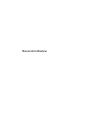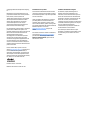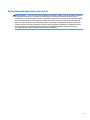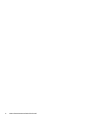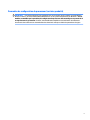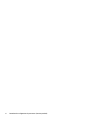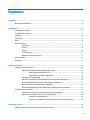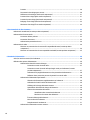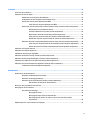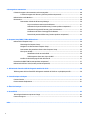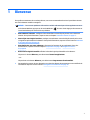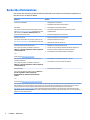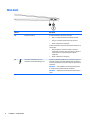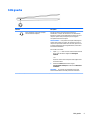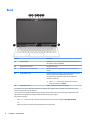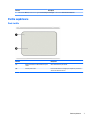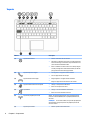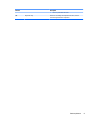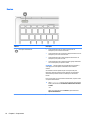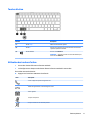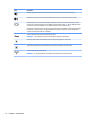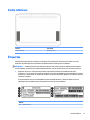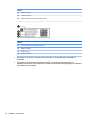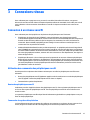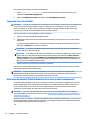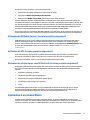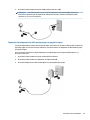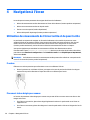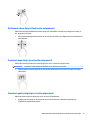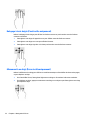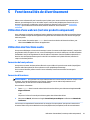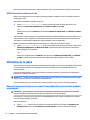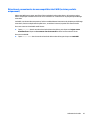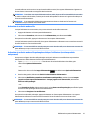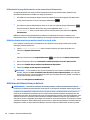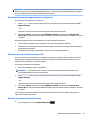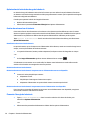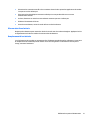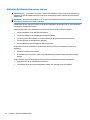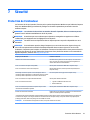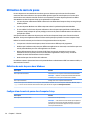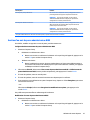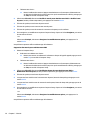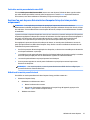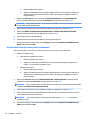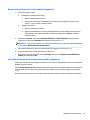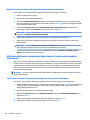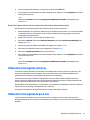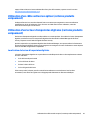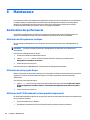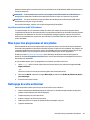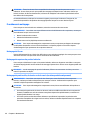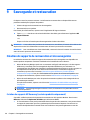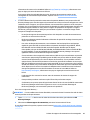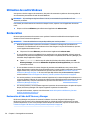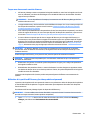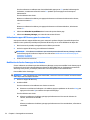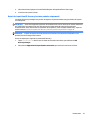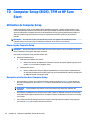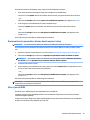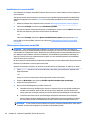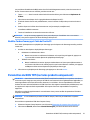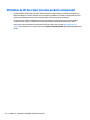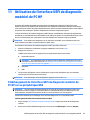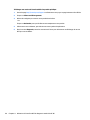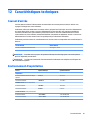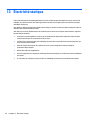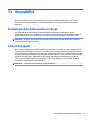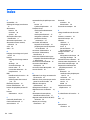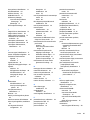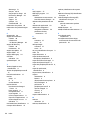HP EliteBook Folio G1 Base Model Notebook PC Manuel utilisateur
- Catégorie
- Des cahiers
- Taper
- Manuel utilisateur
Ce manuel convient également à

Manuel de l'utilisateur

© Copyright 2016 HP Development Company,
L.P.
Bluetooth est une marque détenue par son
propriétaire et utilisée sous licence par HP Inc.
Intel, Celeron, Centrino, Pentium et
Thunderbolt sont des marques commerciales
d'Intel Corporation aux États-Unis et dans
d'autres pays. Windows est une marque
commerciale déposée ou une marque
commerciale de Microsoft Corporation aux
États-Unis et/ou dans d'autres pays.
Les informations contenues dans ce document
peuvent être modiées sans préavis. Les
garanties relatives aux produits et aux services
HP sont décrites dans les déclarations de
garantie limitée expresse qui les
accompagnent. Aucun élément du présent
document ne peut être interprété comme
constituant une garantie supplémentaire. HP
ne saurait être tenu pour responsable des
erreurs ou omissions de nature technique ou
rédactionnelle qui pourraient subsister dans le
présent document.
Pour les brevets DTS, reportez-vous à la
section http://patents.dts.com. Fabriqué sous
licence de DTS Licensing Limited. DTS, le
symbole et l'ensemble DTS + le symbole sont
des marques commerciales déposées et DTS
Studio Sound est une marque déposée de DTS,
Inc. © DTS, Inc. Tous droits réservés
.
Première édition : mars 2016
Référence du document : 841757-051
Informations sur le produit
Ce manuel de l'utilisateur décrit des fonctions
communes à la plupart des modèles. Certaines
fonctionnalités peuvent ne pas être disponibles
sur votre ordinateur.
Toutes les éditions de Windows ne proposent
pas l'intégralité de ces fonctionnalités. Cet
ordinateur peut nécessiter la mise à niveau
et/ou l'achat de matériel, pilotes et/ou logiciels
pour proter pleinement des fonctionnalités de
Windows. Reportez-vous au site
http://www.microsoft.com pour plus de
détails.
Pour accéder au dernier manuel de l'utilisateur,
ouvrez la page http://www.hp.com/support,
puis sélectionnez votre pays. Sélectionnez
Pilotes et téléchargements, puis suivez les
instructions à l'écran.
Conditions d'utilisation du logiciel
En installant, copiant, téléchargeant ou
utilisant tout logiciel préinstallé sur cet
ordinateur, vous reconnaissez être lié par les
termes du contrat de licence utilisateur nal
(CLUF) HP. Si vous êtes en désaccord avec les
termes de ce contrat, votre seul recours
consiste à retourner le produit non utilisé dans
sa totalité (matériel et logiciels) sous 14 jours
pour un remboursement intégral
conformément à la politique en matière de
remboursement de votre vendeur.
Pour obtenir plus d'informations ou pour
demander un remboursement intégral du prix
de l'ordinateur, prenez contact avec votre
vendeur.

Notice d'avertissement relative à la sécurité
AVERTISSEMENT ! Pour éviter tout risque de blessure associée à la chaleur ou de surchaue de l'ordinateur,
ne placez pas ce dernier sur vos genoux et n'obstruez pas ses ouvertures d'aération. Utilisez toujours
l'ordinateur sur une surface plane et rigide. La ventilation ne doit pas être entravée par des éléments rigides,
tels qu'une imprimante, ni par des éléments souples, tels que des coussins, du tissu ou un tapis épais. Par
ailleurs, ne mettez pas en contact l'adaptateur secteur avec la peau ou des éléments souples, tels que des
coussins, du tissu ou un tapis, pendant le fonctionnement de l'appareil. L'ordinateur et l'adaptateur secteur
sont conformes aux limites de température de surface accessible à l'utilisateur, dénies par la norme
internationale sur la sécurité du matériel informatique (CEI 60950-1).
iii

iv Notice d'avertissement relative à la sécurité

Paramètre de conguration du processeur (certains produits)
IMPORTANT : Certains d'ordinateurs sont congurés avec un processeur Intel® Pentium® de séries N35xx/
N37xx ou Celeron® de séries N28xx/N29xx/N30xx/N31xx et un système d'exploitation de Windows®. Sur ces
modèles, ne modiez pas le paramètre de conguration du processeur dans mscong.exe en passant de 4
ou 2 processeurs à 1 processeur. En eet, cette modication empêchera votre ordinateur de redémarrer.
Vous devrez alors eectuer une réinitialisation des données d'usine pour rétablir les paramètres d'origine.
v

vi Paramètre de conguration du processeur (certains produits)

Sommaire
1 Bienvenue ..................................................................................................................................................... 1
Recherche d'informations ...................................................................................................................................... 2
2 Composants .................................................................................................................................................. 3
Localisation du matériel ........................................................................................................................................ 3
Localisation des logiciels ....................................................................................................................................... 3
Côté droit ................................................................................................................................................................ 4
Côté gauche ........................................................................................................................................................... 5
Écran ...................................................................................................................................................................... 6
Partie supérieure ................................................................................................................................................... 7
Pavé tactile .......................................................................................................................................... 7
Voyants ................................................................................................................................................ 8
Bouton ............................................................................................................................................... 10
Touches d'action ................................................................................................................................ 11
Utilisation des touches d'action ........................................................................................................ 11
Partie inférieure ................................................................................................................................................... 13
Étiquettes ............................................................................................................................................................ 13
3 Connexions réseau ....................................................................................................................................... 15
Connexion à un réseau sans l ............................................................................................................................ 15
Utilisation des commandes des périphériques sans l .................................................................... 15
Bouton des périphériques sans l .................................................................................. 15
Commandes du système d'exploitation ......................................................................... 15
Connexion à un réseau WLAN ............................................................................................................ 16
Utilisation du module HP Mobile Broadband (certains produits uniquement) ................................ 16
Utilisation de HP Mobile Connect (certains produits uniquement) .................................................. 17
Utilisation du GPS (certains produits uniquement) .......................................................................... 17
Utilisation de périphériques sans l Bluetooth (certains produits uniquement) ............................. 17
Connexion à un réseau laire .............................................................................................................................. 17
Connexion à un réseau local (LAN) (certains produits uniquement) ................................................ 18
Utilisation d'un modem (certains produits uniquement) ................................................................. 18
Connexion d'un câble modem ......................................................................................... 18
Connexion d'un adaptateur de câble modem propre au pays/à la région ..................... 19
4 Navigation à l'écran ..................................................................................................................................... 20
Utilisation des mouvements de l'écran tactile et du pavé tactile ....................................................................... 20
vii

Pression ............................................................................................................................................. 20
Pincement à deux doigts pour zoomer ............................................................................................. 20
Délement à deux doigts (Pavé tactile uniquement) ....................................................................... 21
Pression à deux doigts (pavé tactile uniquement) ........................................................................... 21
Pression à quatre doigts (pavé tactile uniquement) ........................................................................ 21
Balayage à trois doigts (Pavé tactile uniquement) ........................................................................... 22
Glissement à un doigt (Écran tactile uniquement) ........................................................................... 22
5 Fonctionnalités de divertissement ................................................................................................................ 23
Utilisation d'une webcam (certains produits uniquement) ................................................................................ 23
Utilisation des fonctions audio ............................................................................................................................ 23
Connexion de haut-parleurs ............................................................................................................. 23
Connexion d'écouteurs ...................................................................................................................... 23
Utilisation des paramètres de son .................................................................................................... 24
Utilisation de la vidéo .......................................................................................................................................... 24
Détection et connexion des écrans sans l compatibles Miracast (certains produits
uniquement) ...................................................................................................................................... 24
Détection et connexion des écrans compatibles Intel WiDi (certains produits uniquement) .......... 25
6 Gestion de l'alimentation ............................................................................................................................. 26
Arrêt (ou mise hors tension) de l'ordinateur ....................................................................................................... 26
Dénition des options d'alimentation ................................................................................................................. 26
Utilisation des états d'économie d'énergie ....................................................................................... 26
Activation et sortie du mode veille ................................................................................. 27
Activation et sortie du mode veille prolongée activé par l'utilisateur (certains
produits uniquement) ..................................................................................................... 27
Utilisation de la jauge d'alimentation et des paramètres d'alimentation ..................... 28
Dénition d'une protection par mot de passe à la sortie de veille ................................. 28
Utilisation de l'alimentation par batterie .......................................................................................... 28
Obtention d'informations supplémentaires sur la batterie ........................................... 29
Utilisation de l'outil Contrôle de la batterie HP .............................................................. 29
Aichage de la charge de batterie restante ................................................................... 29
Optimisation de la durée de charge de la batterie ......................................................... 30
Gestion des niveaux bas de batterie ............................................................................... 30
Identication des niveaux bas de batterie ................................................... 30
Résolution d'un niveau bas de batterie ........................................................ 30
Économie d'énergie de la batterie .................................................................................. 30
Mise au rebut d'une batterie ........................................................................................... 31
Remplacement d’une batterie ........................................................................................ 31
Utilisation de l'alimentation secteur externe ................................................................................... 32
viii

7 Sécurité ...................................................................................................................................................... 33
Protection de l'ordinateur .................................................................................................................................... 33
Utilisation de mots de passe ............................................................................................................................... 34
Dénition de mots de passe dans Windows ..................................................................................... 34
Conguration de mots de passe dans Computer Setup ................................................................... 34
Gestion d'un mot de passe administrateur BIOS .............................................................................. 35
Saisie d'un mot de passe administrateur BIOS ............................................................... 37
Gestion d'un mot de passe DriveLock dans Computer Setup (certains produits uniquement) ....... 37
Dénition d'un mot de passe DriveLock ......................................................................... 37
Activation de DriveLock (certains produits uniquement) ............................................... 38
Désactivation de DriveLock (certains produits uniquement) ......................................... 39
Saisie d'un mot de passe DriveLock (certains produits uniquement) ............................ 39
Modication d'un mot de passe DriveLock (certains produits uniquement) ................. 40
Utilisation de DriveLock automatique dans Computer Setup (certains produits uniquement) ...... 40
Saisie d'un mot de passe DriveLock automatique (certains produits uniquement) ...... 40
Retrait de la protection DriveLock automatique (certains produits uniquement) ........ 41
Utilisation d'un logiciel antivirus ......................................................................................................................... 41
Utilisation d'un logiciel de pare-feu .................................................................................................................... 41
Installation de mises à jour logicielles ................................................................................................................ 42
Utilisation de HP Client Security (certains produits uniquement) ...................................................................... 42
Utilisation de HP Touchpoint Manager (certains produits uniquement) ............................................................ 42
Utilisation d'un câble antivol en option (certains produits uniquement) ........................................................... 43
Utilisation d'un lecteur d'empreintes digitales (certains produits uniquement) ................................................ 43
Localisation du lecteur d'empreintes digitales ................................................................................. 43
8 Maintenance ............................................................................................................................................... 44
Amélioration des performances .......................................................................................................................... 44
Utilisation du défragmenteur de disque ........................................................................................... 44
Utilisation du nettoyage de disque ................................................................................................... 44
Utilisation de HP 3D DriveGuard (certains produits uniquement) .................................................... 44
Identication de l'état de HP 3D DriveGuard .................................................................. 45
Mise à jour des programmes et des pilotes ......................................................................................................... 45
Nettoyage de votre ordinateur ............................................................................................................................ 45
Procédures de nettoyage .................................................................................................................. 46
Nettoyage de l'écran ....................................................................................................... 46
Nettoyage du capot ou des parties latérales ................................................................. 46
Nettoyage du pavé tactile, du clavier ou de la souris (certains produits
uniquement) .................................................................................................................... 46
Déplacement avec votre ordinateur ou transport .............................................................................................. 47
ix

9 Sauvegarde et restauration .......................................................................................................................... 48
Création de supports de restauration et de sauvegardes .................................................................................. 48
Création de supports HP Recovery (certains produits uniquement) ................................................ 48
Utilisation des outils Windows ............................................................................................................................ 50
Restauration ........................................................................................................................................................ 50
Restauration à l'aide de HP Recovery Manager ................................................................................ 50
Ce que vous devez savoir avant de démarrer ................................................................. 51
Utilisation de la partition HP Recovery (certains produits uniquement) ....................... 51
Utilisation du support HP Recovery pour la restauration .............................................. 52
Modication de l'ordre d'amorçage de l'ordinateur ........................................................ 52
Retrait de la partition HP Recovery (certains produits uniquement) ............................. 53
10 Computer Setup (BIOS), TPM et HP Sure Start ............................................................................................... 54
Utilisation de Computer Setup ............................................................................................................................ 54
Démarrage de Computer Setup ........................................................................................................ 54
Navigation et sélection dans Computer Setup ................................................................................. 54
Restauration des paramètres d'usine dans Computer Setup ........................................................... 55
Mise à jour du BIOS ............................................................................................................................ 55
Identication de la version du BIOS ................................................................................ 56
Téléchargement d'une mise à jour du BIOS .................................................................... 56
Modier l'ordre d'amorçage à l'aide de l'invite F9 ............................................................................. 57
Paramètres du BIOS TPM (certains produits uniquement) ................................................................................. 57
Utilisation de HP Sure Start (certains produits uniquement) ............................................................................. 58
11 Utilisation de l'interface UEFI de diagnostic matériel de PC HP ....................................................................... 59
Téléchargement de l'interface UEFI de diagnostic matériel de PC HP sur un périphérique USB ........................ 59
12 Caractéristiques techniques ....................................................................................................................... 61
Courant d'entrée .................................................................................................................................................. 61
Environnement d'exploitation ............................................................................................................................. 61
13 Électricité statique .................................................................................................................................... 62
14 Accessibilité .............................................................................................................................................. 63
Technologies d'assistance prises en charge ........................................................................................................ 63
Contact du support .............................................................................................................................................. 63
Index ............................................................................................................................................................. 64
x

1 Bienvenue
Pour proter au maximum de cet achat judicieux, nous vous recommandons de suivre la procédure suivante
une fois l'ordinateur installé et enregistré :
●
ASTUCE : Pour revenir rapidement à l'écran d'accueil de l'ordinateur à partir d'une application ouverte
ou du bureau Windows, appuyez sur la touche Windows de votre clavier. Appuyez de nouveau sur
la touche Windows pour revenir à l'écran précédent.
●
Vous connecter à Internet : congurez votre réseau laire ou sans l pour pouvoir vous connecter à
Internet. Pour plus d'informations, reportez-vous au chapitre Connexions réseau à la page 15.
●
Mettre à jour votre logiciel antivirus : protégez votre ordinateur contre les dégâts causés par les virus.
Le logiciel est préinstallé sur l'ordinateur. Pour plus d'informations, reportez-vous à la section Utilisation
d'un logiciel antivirus à la page 41.
●
Vous familiariser avec votre ordinateur : découvrez les fonctions de votre ordinateur. Pour plus
d'informations, reportez-vous aux chapitres Composants à la page 3 et Navigation à l'écran
à la page 20.
●
Rechercher les logiciels installés : aichez la liste des logiciels préinstallés sur l'ordinateur.
Cliquez sur le bouton Démarrer, puis sélectionnez Toutes les applications.
–ou–
Cliquez droit sur le bouton Démarrer, puis sélectionnez Programmes et fonctionnalités.
●
Sauvegardez le contenu de votre disque dur en créant des disques de restauration ou une unité ash de
restauration. Reportez-vous à la section Sauvegarde et restauration à la page 48.
1

Recherche d'informations
Pour accéder aux ressources permettant d'obtenir des détails sur le produit, des informations explicatives et
bien plus encore, consultez ce tableau.
Ressource Contenu
Instructions d'installation
●
Conguration de l'ordinateur
●
Identication des éléments de l'ordinateur
Site Web HP
Pour accéder au dernier manuel de l'utilisateur, ouvrez la
page http://www.hp.com/support, puis sélectionnez votre
pays. Sélectionnez Pilotes et téléchargements, puis
suivez les instructions à l'écran.
●
Informations sur le support technique
●
Commande de pièces et obtention d'informations d'aide
supplémentaires
●
Accessoires disponibles pour l'ordinateur
Support international
Pour obtenir de l'aide dans votre langue, rendez-vous sur
http://www.hp.com/support, puis sélectionnez votre pays.
●
Discussion en ligne avec un technicien HP
●
Numéros de téléphone du support
●
Adresses des centres de service HP
Sécurité et ergonomie du poste de travail
Pour accéder au manuel de l'utilisateur, cliquez sur
Démarrer > Toutes les applications > Aide et support HP
> Documentation HP.
–ou–
Ouvrez la page http://www.hp.com/ergo.
●
Disposition correcte du poste de travail
●
Conseils sur les positions et habitudes de travail à adopter pour
améliorer le confort et réduire les risques de blessures
●
Informations sur la sécurité électrique et mécanique
Informations sur les réglementations, la sécurité et les
conditions d'utilisation
Pour accéder au manuel de l'utilisateur, cliquez sur
Démarrer > Toutes les applications > Aide et support HP
> Documentation HP.
●
Informations sur les réglementations et la sécurité
●
Informations sur la mise au rebut de la batterie
Garantie limitée*
Pour accéder à la garantie limitée, cliquez sur Démarrer >
Tous les programmes > Aide et support HP >
Documentation HP > Aichez les informations de
garantie.
–ou–
Ouvrez la page http://www.hp.com/go/orderdocuments.
●
Informations sur la garantie
Vous trouverez la garantie limitée HP avec les manuels de l'utilisateur de votre ordinateur et/ou sur le CD ou DVD fourni avec le produit.
Dans certains pays ou certaines régions, HP peut fournir une version imprimée de la garantie avec le produit. Pour certains pays ou
certaines régions où la version imprimée de la garantie n'est pas fournie, vous pouvez demander une copie à l'adresse
http://www.hp.com/go/orderdocuments. Pour les produits achetés en Asie-Pacique, vous pouvez écrire à HP à l'adresse suivante :
POD, PO Box 161, Kitchener Road Post Oice, Singapore 912006. Veuillez inclure le nom de votre produit, votre nom, votre numéro de
téléphone et votre adresse postale.
2 Chapitre 1 Bienvenue

2 Composants
Localisation du matériel
Pour aicher la liste du matériel installé sur votre ordinateur :
▲
Saisissez Gestionnaire de périphériques dans la zone de recherche de la barre des tâches,
puis sélectionnez l'application
Gestionnaire de périphériques.
La liste de tous les périphériques installés sur votre ordinateur s'aiche.
Pour trouver des informations concernant les composants matériels et le numéro de version du BIOS du
système, appuyez sur Fn+Échap (certains produits uniquement).
Localisation des logiciels
Pour aicher la liste des logiciels installés sur votre ordinateur :
▲
Cliquez sur le bouton Démarrer, puis sélectionnez Toutes les applications.
–ou–
Cliquez droit sur le bouton Démarrer, puis sélectionnez Programmes et fonctionnalités.
Localisation du matériel 3

Côté droit
Élément Description
(1) Voyant de la batterie Lorsque l'alimentation secteur est connectée :
●
Blanc : la charge de la batterie est supérieure à 90 %.
●
Orange : la charge de la batterie est entre 0 et 90 %.
●
Éteint : la batterie ne se charge pas
Lorsque l'alimentation secteur est débranchée (la batterie ne se
recharge pas) :
●
Orange clignotant : la batterie a atteint un niveau de
charge faible. Lorsque la charge de la batterie a atteint un
niveau critique, son voyant commence à clignoter
rapidement.
●
Éteint : la batterie ne se charge pas
(2) Connecteurs d'alimentation et ports
compatibles Thunderbolt USB Type-C (2)
Connecte un périphérique USB avec un connecteur de Type-C et
fournit de la vidéo ou une sortie d'aichage haute résolution et
connecte un adaptateur secteur pour fournir une alimentation à
l'ordinateur.
REMARQUE : Votre ordinateur peut éventuellement prendre
en charge un périphérique d'amarrage Thunderbolt.
REMARQUE : Adaptateurs (vendus séparément) peuvent être
requis.
4 Chapitre 2 Composants

Côté gauche
Élément Description
Prise combinée de sortie audio (casque)/
d'entrée audio (microphone)
Permet de connecter des haut-parleurs stéréo avec
alimentation, un casque, des écouteurs ou un câble audio de
télévision en option. Permet également de connecter un micro-
casque en option. Cette prise ne prend pas en charge les
microphones autonomes en option.
AVERTISSEMENT ! Pour prévenir tout risque auditif, réglez le
volume avant d'utiliser un casque, des écouteurs ou un micro-
casque. Pour plus d'informations sur la sécurité, reportez-vous
au manuel Informations sur les réglementations, la sécurité et
les conditions d'utilisation.
Pour accéder à ce manuel :
1. Tapez support dans la zone de recherche de la barre des
tâches, puis sélectionnez l'application HP Support
Assistant.
–ou–
Cliquez sur l'icône en forme de point d'interrogation dans
la barre des tâches.
2. Sélectionnez Mon PC, sélectionnez l'onglet
Caractéristiques techniques et sélectionnez Manuels de
l'utilisateur.
REMARQUE : La connexion d'un périphérique sur la prise
entraîne la désactivation des haut-parleurs de l'ordinateur.
Côté gauche 5

Écran
Élément Description
(1) Antennes WLAN* Émettent et reçoivent des signaux sans l pour communiquer avec
des réseaux locaux sans l (WLAN).
(2) Microphones internes (2) Enregistrent les sons.
(3) Voyants webcam infrarouge (IR) (2) Améliore la qualité d'image par webcam dans un environnement
sombre.
(4) Caméra webcam et IR Permet d'enregistrer des vidéos et de prendre des photos. Certains
modèles vous permettent également d'organiser des
visioconférences et de discuter en ligne par vidéo interposée.
Pour utiliser la webcam :
▲
Tapez caméra dans la zone de recherche de la barre des
tâches, puis sélectionnez Caméra.
(5) Voyant de la webcam Allumé : la webcam est en cours d'utilisation.
*Ces antennes ne sont pas visibles depuis l'extérieur de l'ordinateur. Pour optimiser les transmissions, évitez d'obstruer les zones
situées immédiatement autour des antennes.
Pour connaître les avis de réglementation relatifs aux fonctions sans l, reportez-vous à la section du manuel Informations sur les
réglementations, la sécurité et les conditions d'utilisation relative à votre pays ou région.
Pour accéder à ce manuel :
1. Tapez support dans la zone de recherche de la barre des tâches, puis sélectionnez l'application HP Support Assistant.
–ou–
Cliquez sur l'icône en forme de point d'interrogation dans la barre des tâches.
6 Chapitre 2 Composants

Élément Description
2. Sélectionnez Mon PC, sélectionnez l'onglet Caractéristiques techniques et sélectionnez Manuels de l'utilisateur.
Partie supérieure
Pavé tactile
Élément Description
(1) Bouton d'activation et désactivation du pavé
tactile
Active et désactive le pavé tactile.
(2) Zone du pavé tactile Lit les mouvements de vos doigts pour déplacer le pointeur ou
activer des éléments à l'écran.
Partie supérieure 7

Voyants
Élément Description
(1) Voyant d'alimentation
●
Allumé : l'ordinateur est sous tension.
●
Clignotant : l'ordinateur est en veille, un mode qui ore des
économies d'énergie. L'ordinateur coupe l'alimentation vers
l'écran et d'autres éléments inutiles.
●
Éteint : l'ordinateur est hors tension ou en veille prolongée.
La veille prolongée est le mode d'alimentation qui ore les
plus grandes économies d'énergie possibles.
(2) Voyant de réponse à l'appel.
●
Vert clignotant : Un appel entrant est détecté.
●
Vert : Un appel entrant est accepté.
(3) Voyant de n/de refus d'appel
●
Rouge clignotant : Un appel entrant est détecté.
●
Rouge : Un appel entrant est refusé ou est terminé.
(4) Voyant de désactivation du microphone
●
Orange : le microphone est désactivé.
●
Éteint : le microphone est activé.
(5) Voyant Muet
●
Orange : le son de l'ordinateur est désactivé.
●
Éteint : le son de l'ordinateur est activé.
(6) Voyant des périphériques sans l Allumé : un appareil sans l intégré, tel qu'un périphérique de
réseau local sans l (WLAN) et/ou un périphérique Bluetooth®,
est activé.
REMARQUE : Sur certains modèles, le voyant des périphériques
sans l devient orange lorsque tous les périphériques sans l
sont hors tension.
(7) Voyant du pavé tactile
●
Allumé : le pavé tactile est désactivé.
8 Chapitre 2 Composants

Élément Description
●
Éteint : le pavé tactile est activé.
(8) Voyant verr maj Allumé : le verrouillage des majuscules est activé ; tous les
caractères apparaissent en majuscules.
Partie supérieure 9

Bouton
Élément Description
Interrupteur d'alimentation
●
Lorsque l'ordinateur est hors tension, appuyez sur cet
interrupteur pour le mettre sous tension.
●
Lorsque l'ordinateur est sous tension, appuyez brièvement sur cet
interrupteur pour activer le mode veille.
●
Lorsque l'ordinateur est en veille, appuyez brièvement sur cet
interrupteur pour quitter ce mode.
●
Lorsque l'ordinateur est en veille prolongée, appuyez brièvement
sur cet interrupteur pour quitter ce mode.
ATTENTION : Les informations non enregistrées seront perdues si
vous appuyez sur l'interrupteur d'alimentation et le maintenez
enfoncé.
Si l'ordinateur cesse de répondre et que vous ne parvenez pas à
l'éteindre à l'aide des procédures d'arrêt, appuyez sur l'interrupteur
d'alimentation pendant au moins 5 secondes pour le mettre hors
tension.
Pour en savoir plus sur vos paramètres d'alimentation, reportez-vous à
vos options d'alimentation.
▲
Tapez alimentation dans la zone de recherche de la barre des
tâches, puis sélectionnez Paramètres d’alimentation et de mise
en veille.
–ou–
Faites un clic droit sur le bouton Démarrer, puis sélectionnez
Options d'alimentation.
10 Chapitre 2 Composants
La page est en cours de chargement...
La page est en cours de chargement...
La page est en cours de chargement...
La page est en cours de chargement...
La page est en cours de chargement...
La page est en cours de chargement...
La page est en cours de chargement...
La page est en cours de chargement...
La page est en cours de chargement...
La page est en cours de chargement...
La page est en cours de chargement...
La page est en cours de chargement...
La page est en cours de chargement...
La page est en cours de chargement...
La page est en cours de chargement...
La page est en cours de chargement...
La page est en cours de chargement...
La page est en cours de chargement...
La page est en cours de chargement...
La page est en cours de chargement...
La page est en cours de chargement...
La page est en cours de chargement...
La page est en cours de chargement...
La page est en cours de chargement...
La page est en cours de chargement...
La page est en cours de chargement...
La page est en cours de chargement...
La page est en cours de chargement...
La page est en cours de chargement...
La page est en cours de chargement...
La page est en cours de chargement...
La page est en cours de chargement...
La page est en cours de chargement...
La page est en cours de chargement...
La page est en cours de chargement...
La page est en cours de chargement...
La page est en cours de chargement...
La page est en cours de chargement...
La page est en cours de chargement...
La page est en cours de chargement...
La page est en cours de chargement...
La page est en cours de chargement...
La page est en cours de chargement...
La page est en cours de chargement...
La page est en cours de chargement...
La page est en cours de chargement...
La page est en cours de chargement...
La page est en cours de chargement...
La page est en cours de chargement...
La page est en cours de chargement...
La page est en cours de chargement...
La page est en cours de chargement...
La page est en cours de chargement...
La page est en cours de chargement...
La page est en cours de chargement...
La page est en cours de chargement...
-
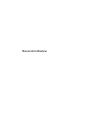 1
1
-
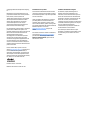 2
2
-
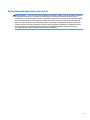 3
3
-
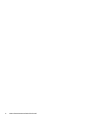 4
4
-
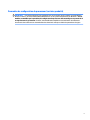 5
5
-
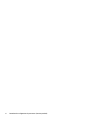 6
6
-
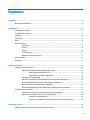 7
7
-
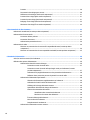 8
8
-
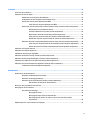 9
9
-
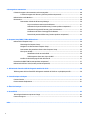 10
10
-
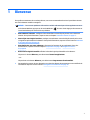 11
11
-
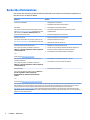 12
12
-
 13
13
-
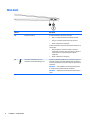 14
14
-
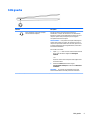 15
15
-
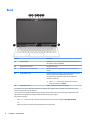 16
16
-
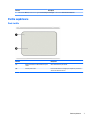 17
17
-
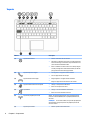 18
18
-
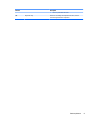 19
19
-
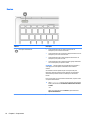 20
20
-
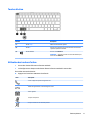 21
21
-
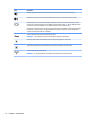 22
22
-
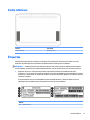 23
23
-
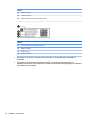 24
24
-
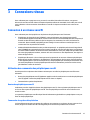 25
25
-
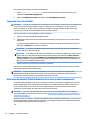 26
26
-
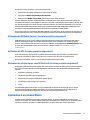 27
27
-
 28
28
-
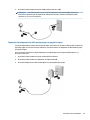 29
29
-
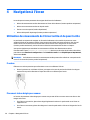 30
30
-
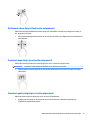 31
31
-
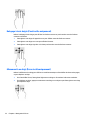 32
32
-
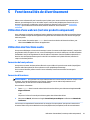 33
33
-
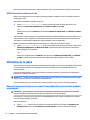 34
34
-
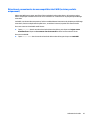 35
35
-
 36
36
-
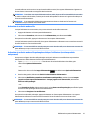 37
37
-
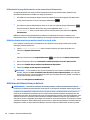 38
38
-
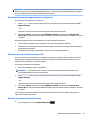 39
39
-
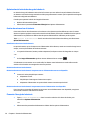 40
40
-
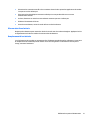 41
41
-
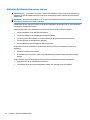 42
42
-
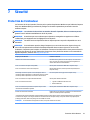 43
43
-
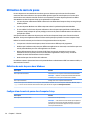 44
44
-
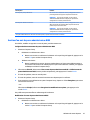 45
45
-
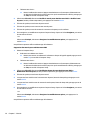 46
46
-
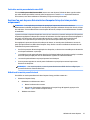 47
47
-
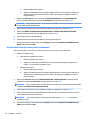 48
48
-
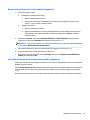 49
49
-
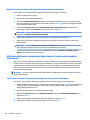 50
50
-
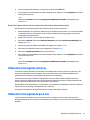 51
51
-
 52
52
-
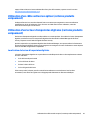 53
53
-
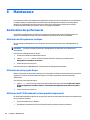 54
54
-
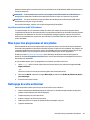 55
55
-
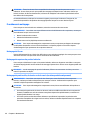 56
56
-
 57
57
-
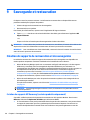 58
58
-
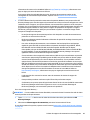 59
59
-
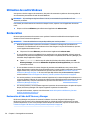 60
60
-
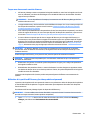 61
61
-
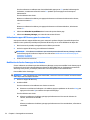 62
62
-
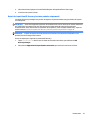 63
63
-
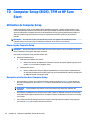 64
64
-
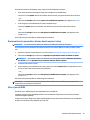 65
65
-
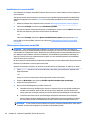 66
66
-
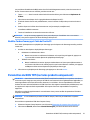 67
67
-
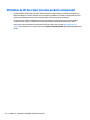 68
68
-
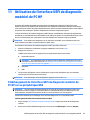 69
69
-
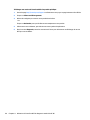 70
70
-
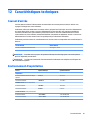 71
71
-
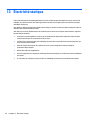 72
72
-
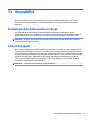 73
73
-
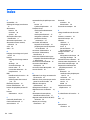 74
74
-
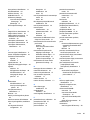 75
75
-
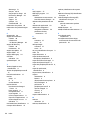 76
76
HP EliteBook Folio G1 Base Model Notebook PC Manuel utilisateur
- Catégorie
- Des cahiers
- Taper
- Manuel utilisateur
- Ce manuel convient également à
Documents connexes
-
HP EliteBook Folio G1 Notebook PC Manuel utilisateur
-
HP ZBook 17 G3 Mobile Workstation Manuel utilisateur
-
HP ZBook 17 G3 Mobile Workstation Manuel utilisateur
-
HP ZBook Studio G3 Base Model Mobile Workstation Manuel utilisateur
-
HP ZBook 15 G3 Mobile Workstation Manuel utilisateur
-
HP ZBook 15 G4 Mobile Workstation (ENERGY STAR) Mode d'emploi
-
HP ZBook Studio G4 Base Model Mobile Workstation Mode d'emploi
-
HP ZBook 15 G2 Mobile Workstation Manuel utilisateur
-
HP ZBook 17 G5 Mobile Workstation IDS Base Model Mode d'emploi
-
HP ZBook Studio G5 Mobile Workstation Mode d'emploi